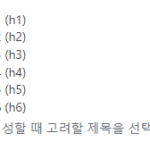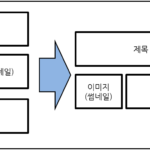매우 주관적이지만 기타 블로그들에 비해서 워드프레스로 블로그를 만들었을때 최대 장점은 필자와 독자 혹은 독자와 독자간에 소통 할 수 있는 게시판을 설치할 수 있다는점 입니다.
필자 역시도 그동안 티스토리, 네이버, 구글등의 블로그들을 운영하면서 서로 소통이 가능한 “게시판” 성격의 페이지를 구현하고 싶었지만 검색 플랫폼이 주체가 되어 서비스 하는 블로그에서는 생성이 불가능하다는 한계가 있기 때문에 네이버 카페를 생성하여 추가로 운영하는 번거로움을 감수하고 있습니다.
하지만 필자 역시 프로그래밍 언어와 워드프레스로 웹페이지를 만들어본 경험이 전무했기에 워드프레스 초기 설정시 “게시판”을 설치하고자 했지만 실패하여 글을 쓰는데 우선 집중하기로 하고 그동안 미뤄왔었죠.
이번 글에서는 Kboard를 설치해서 “게시판”을 활성화 하는 방법을 작성하여 워드프레스에 “게시판”을 추가하고자 하시는분들이 참고하셔서 시행착오를 줄일 수 있기를 바라겠습니다.
※ 워드프레스에 추가 가능한 게시판 플러그인으로는 그 종류가 매우 다양하지만 한국형 게시판으로는 주로 “망고보드”와 “Kboard”가 있으니 참고 하시길 바랍니다.
Kboard 플러그인 다운로드 및 설치.
일반적인 플러그인은 워드프레스 관리자 화면의 대시보드에서 플러그인 → 새로운 플러그인 추가 (Add New Plugin)에서 설치할 플러그인을 다운받고 활성화 해 주지만 Kboard 플러그인은 아래 링크된 코스모스팜 홈페이지에서 플러그인을 직접 다운받아 설치해야 합니다.
KBboard 플러그인 설치.
- https://www.cosmosfarm.com/products/kboard
- 위 URL링크에서 “KBoard 게시판 6.4”, “KBoard 댓글 5.3″을 다운받고 다운 받은 압축파일은 플러그인을 설치 하면서 자동으로 해제 되기 때문에 별도로 압축을 풀지 않아도 됩니다.
- 워드프레스 관리자 화면에서 플러그인 – 플러그인 추가(Add New Plugin) – 플러그인 업로드.
- 플러그인 업로드 페이지에서 “파일추가”버튼을 클릭하여 다운 받은 “KBoard 게시판 6.4”, “KBoard 댓글 5.3” 2개의 Zip파일을 설치하고 활성화 시켜주도록 합니다.
게시판으로 사용할 페이지 만들기.
KBboard 플러그인을 설치 활성화 한것으로 게시판이 생성되지 않기 때문에 새로운 페이지를 생성하여 게시판을 연결시켜주어야 게시판 페이지를 운영할 수 있습니다.
- 페이지 – 페이지 추가 : 페이지 제목은 게시판을 활용할 제목으로 작성하여 생성해 주도록 합니다.
게시판 생성과 페이지 연결.
KBoard 게시판을 생성하고 게시판으로 사용할 페이지에 연결시켜 주도록 합니다.
- 워드프레스 관리자 메뉴 KBoard – 게시판 생성 – 권한설정탭.
- 게시판 생성 페이지에서 이름, 스킨, 댓글 사용 여부와 같은 항목들을 설정합니다.
권한설정 항목들을 설정해준 이후 변경사항저장을 하게 되면 KBoard 플러그인 관리자 페이지가 자동으로 변경되어 설정탭이 늘어나는것을 확인할 수 있고, 추가된 설정탭에서 상세 설정이 가능하게 됩니다.
- 기본 설정 탭 설정 항목들을 활성화한 후 변경 사항 저장하기.
게시판 메뉴 연결.
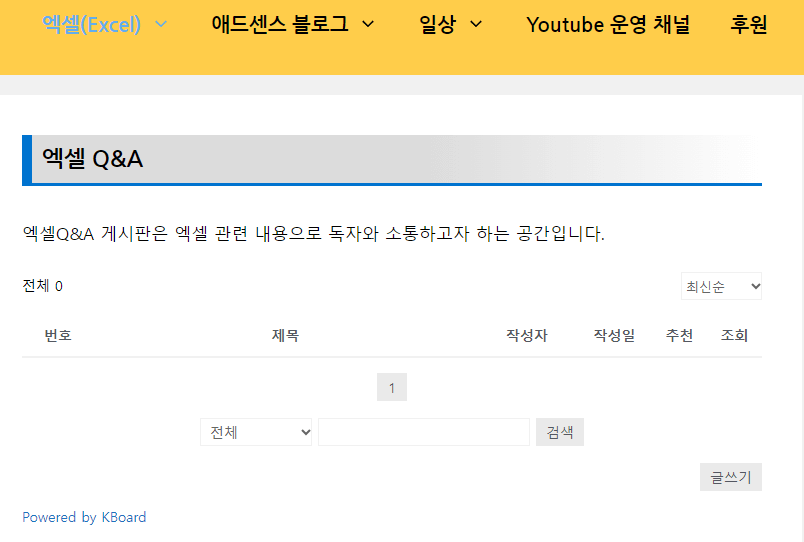
게시판을 메뉴와 연결하여 웹페이지에서 게시판이 보이도록 활성화 할 수 있습니다.
- 워드프레스 관리자 메뉴 외모 – 메뉴 : 메뉴에 추가할 게시판 페이지 메뉴에 추가.
생성된 게시판의 설정을 수정하는 방법은 KBoard – 게시판 목록 및 관리 – 생성된 게시판 이름을 클릭하면 게시판 설정 페이지로 이동하여 수정하고자 하는 설정을 변경하고 저장할 수 있습니다.
글을 마치며…[행아아빠]
워드프레스를 시작하면서 게시판 셋팅을 함께 하고싶었지만 처음에는 게시판을 추가 하는것에 헷갈리는 부분과 처음 시도해보는 워드프레스의 셋팅이 깨질 우려로 너무 조심스럽게 접근을 했던것 같습니다.
워드프레스 관리자 메뉴들과 UI들이 적응되고 익숙해진 이후 이번 글을 작성하면서 게시판을 추가했을때 생각보다 게시판 추가가 어려웠던 부분은 아니였구나…라는 생각도 하게 될 만큼 워드프레스에 게시판을 추가하고자 한다면 누구나 어렵지 않게 설치해서 사용할 수 있으리라 생각됩니다.